Скриване на показването на непечатни знаци в документ на Microsoft Word
Както вероятно знаете, в текстови документи, освен видимите знаци (препинателни знаци и т.н.), също така има невидими, по-точно непечатаеми. Те включват интервали, раздели, интервали, прекъсвания на страници и прекъсвания на разделите. Те са в документа, но те не са визуално обозначени, но ако е необходимо, винаги могат да се видят.
Забележка: Режимът на показване на неподлежащи на печат знаци в MS Word позволява не само да се виждат лесно, но и ако е необходимо да се разпознават и премахват ненужните вдлъбнатини в документа, например дублирани интервали или раздели вместо интервали. Също така, в този режим можете да различите обикновен празен от дълга, къса, четворна или неразрушаваща.
курс:
Как да премахнете големи пространства в Word
Как да вмъкнете неразрушаващо се пространство
Въпреки факта, че режимът на показване на неподлежащи на печат знаци в Word е много полезен в много случаи, за някои потребители се превръща в сериозен проблем. Така че, много от тях, които погрешно или невежествено включват този режим, не могат самостоятелно да разберат как да го изключат. Става въпрос за това как да премахнете ненужните знаци в Word и ще ви кажа по-късно.
Забележка: Както подсказва името, непечатащите символи не се отпечатват, те се показват в текстов документ само ако този режим на показване е активиран.
Ако вашият документ на Word има режим на показване на неподлежащи на отпечатване символи, той ще изглежда по следния начин:
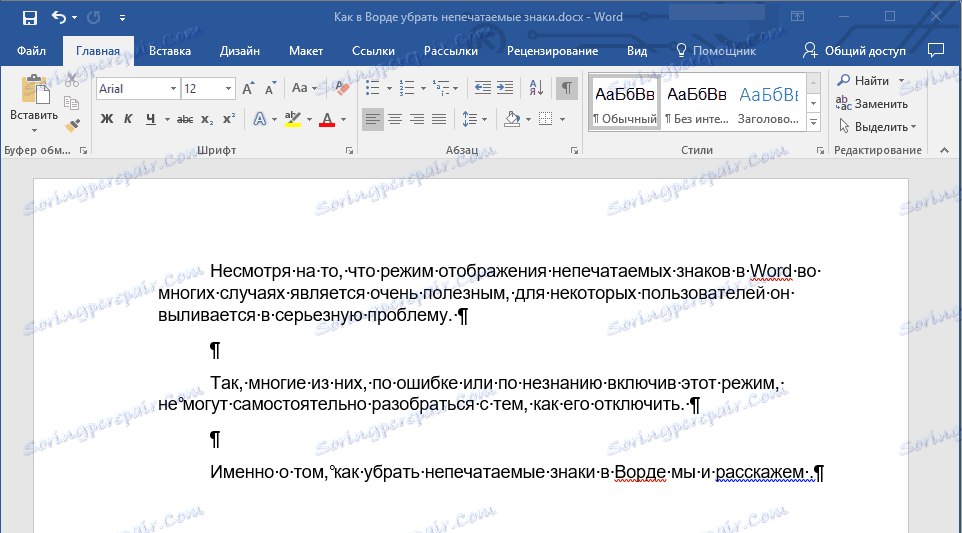
В края на всеки ред е символът "¶" , той се появява и в празни линии, ако има такива, в документа. Бутонът с този символ може да се намери на контролния панел в раздела "Начало" в групата "Параграф" . Той ще бъде активен, т.е. натиснат - това означава, че режимът на показване на непечатни символи е включен. Затова, за да го изключите, просто трябва да натиснете същия бутон отново.
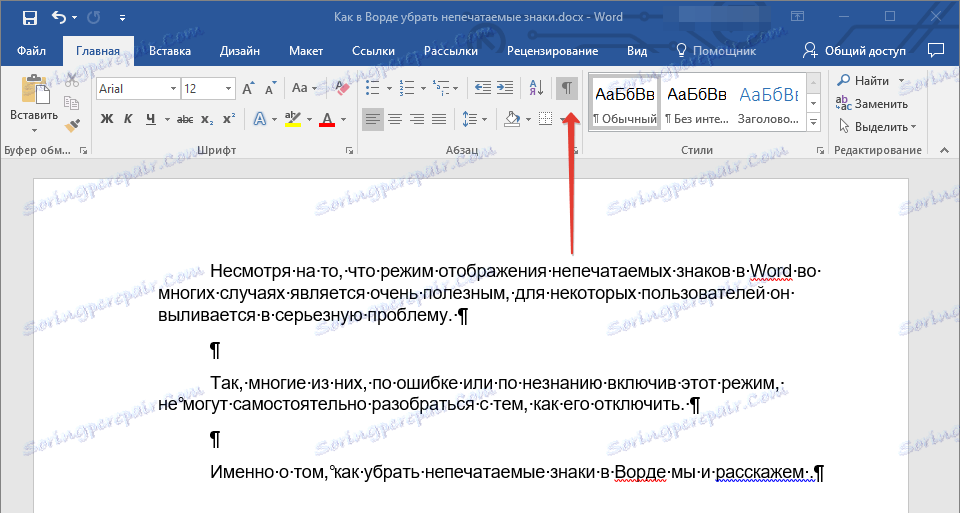
Забележка: Във версиите на Ward под 2012 групата "Пара" и с нея бутонът за включване на режима на показване на непечатни символи се намират в раздела "Структура на страницата" (2007 и по-нова) или "Формат" (2003).
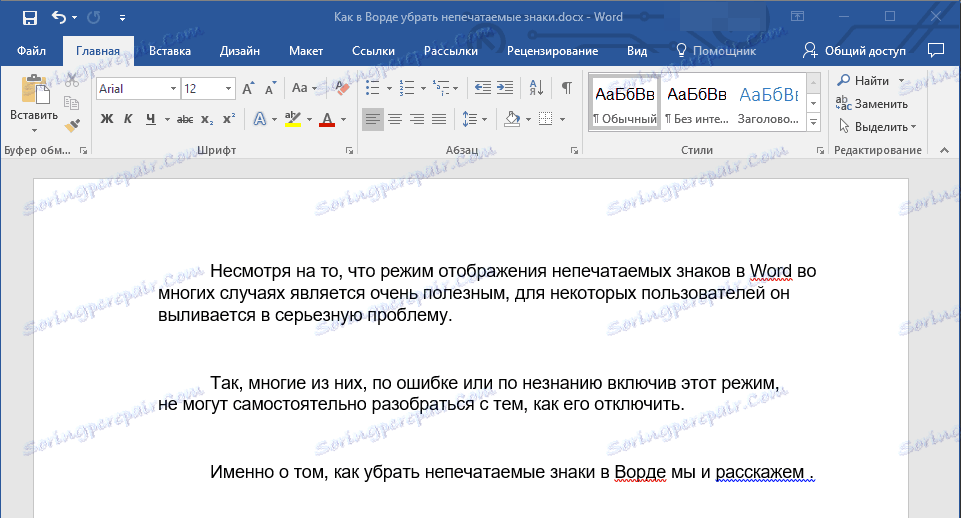
В някои случаи обаче проблемът не може да бъде решен толкова лесно, особено на потребителите на Microsoft Office за Mac. Между другото, потребителите, които са скочили от старата версия на продукта в нов, също не могат винаги да намерят този бутон. В този случай е по-добре да използвате комбинацията от клавиши, за да изключите показването на непечатни символи.
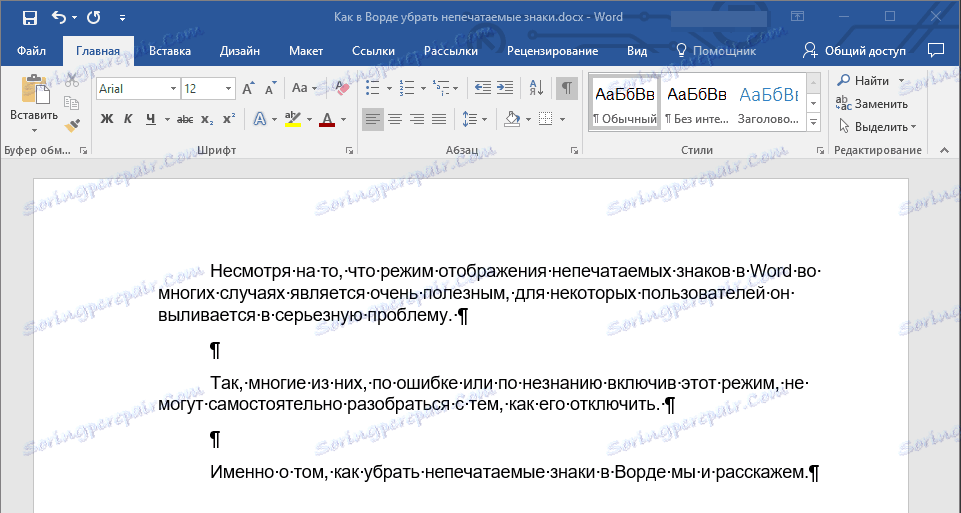
Просто натиснете "CTRL + SHIFT + 8" .
Режимът на показване на непечатни символи ще бъде деактивиран.

Ако това не помогне, това означава, че в настройките на Ward е необходимо да се покажат неподлежащи на отпечатване символи заедно с всички други знаци за форматиране. За да изключите дисплея, изпълнете следните стъпки:
1. Отворете менюто "Файл" и изберете "Опции".
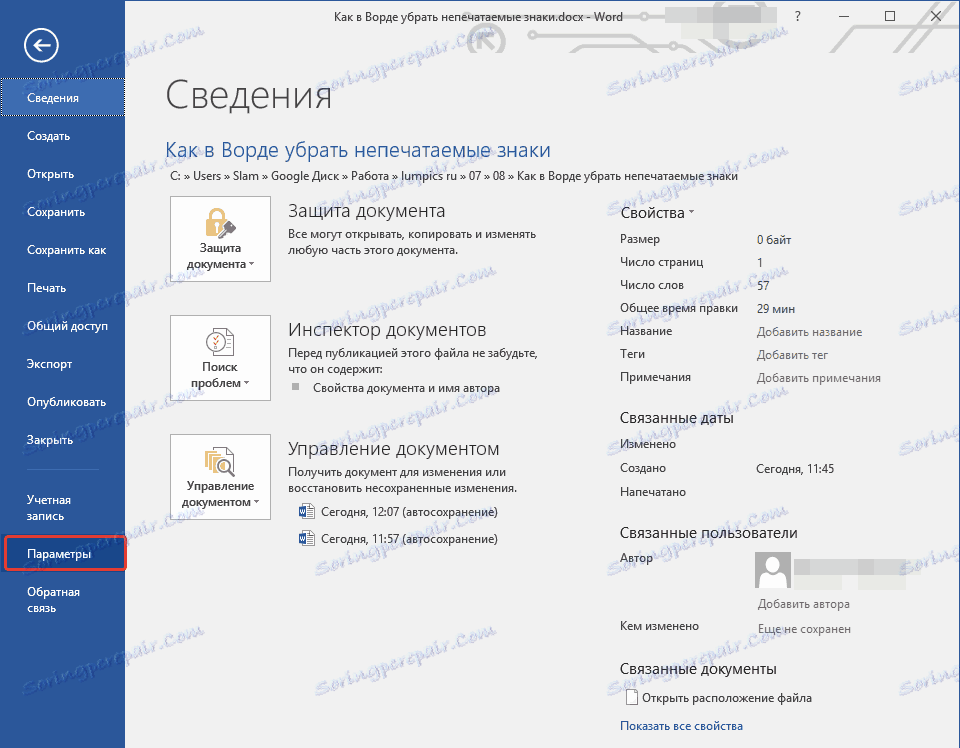
Забележка: По-рано в MS Word, вместо бутона "Файл" имаше бутон "MS Office" , а секцията "Опции" се нарича "Опции на Word" .
2. Отидете в секцията "Екран" и намерете "Винаги да показвате тези знаци за форматиране на екрана" там .
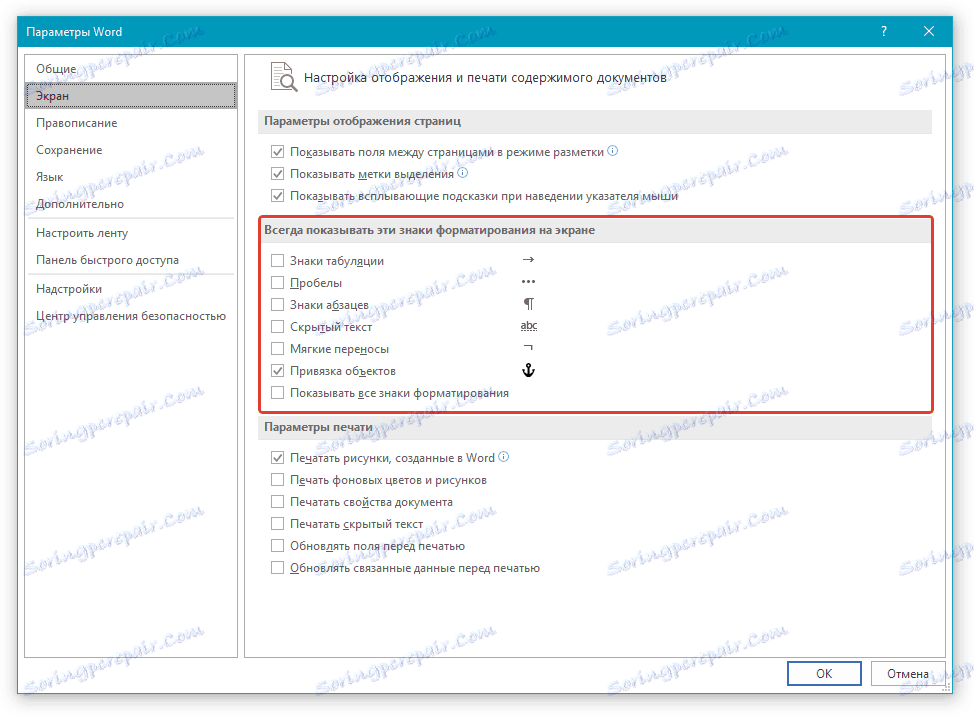
3. Премахнете всички квадратчета за отметка, с изключение на "Snap обекти" .
4. Сега непечатащите символи няма да се показват точно в документа, поне докато го включите, като натиснете бутона от контролния панел или като използвате комбинацията от клавиши.
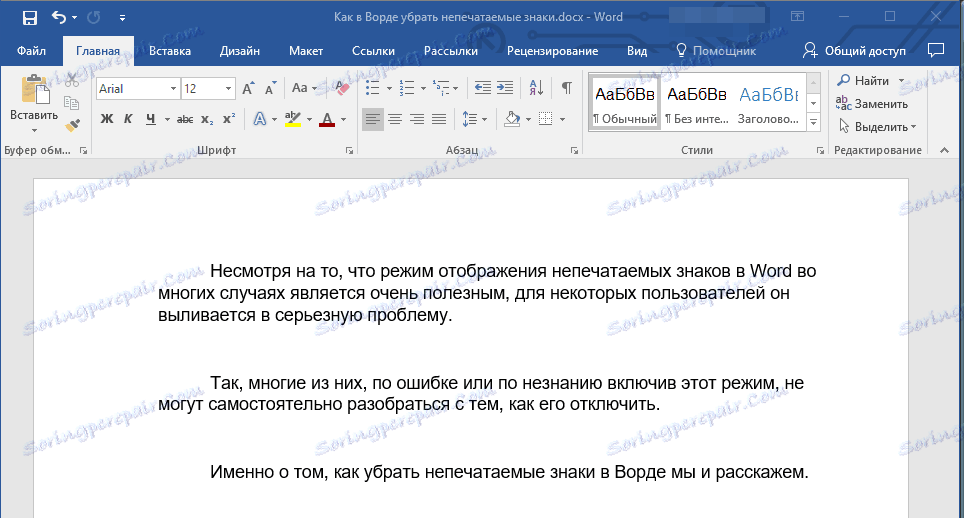
Всичко това, от тази кратка статия, научихте как да изключите дисплея от неподлежащи на печат знаци в текстовия документ Word. Желая ви успех в по-нататъшното развитие на функционалността на тази офис програма.
